Comment faire pour modifier les paramètres de Microsoft SpyNet dans Windows 7
Microsoft SpyNet est une communauté en ligne qui permet à Microsoft de développer de nouvelles méthodes de détection des logiciels espions et d'améliorer l'efficacité de Windows Defender. Vous pouvez modifier les paramètres de Microsoft SpyNet à tout moment. L'information recueillie est automatiquement envoyé à Microsoft SpyNet (si vous participez), et dans certains cas, les renseignements personnels peuvent être envoyés par inadvertance à Microsoft.
Sommaire
- Cliquez sur le bouton démarrer et tapez defender dans la zone de texte rechercher les programmes et fichiers.
- Cliquez sur windows defender dans les résultats de recherche.
- Cliquez sur le bouton historique dans la partie supérieure de la fenêtre.
- Cliquez sur modifier les paramètres dans la barre bleue (midscreen) qui indique que vous avez rejoint microsoft spynet. choisissez l'option d'adhésion souhaité et cliquez sur le bouton enregistrer.
Microsoft promet de ne pas utiliser les informations recueillies pour vous identifier ou vous contacter. Il ya trois options pour participer à Microsoft SpyNet: Basic (le réglage par défaut), Advanced (collecte des informations plus détaillées sur les logiciels espions détectés et comment il affecte votre ordinateur), et None. Suivez ces étapes pour modifier les paramètres de Microsoft SpyNet:
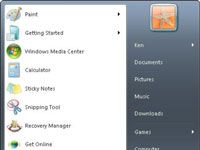  Agrandir Agrandir1 Cliquez sur le bouton Démarrer et tapez Defender dans la zone de texte Rechercher les programmes et fichiers.Une liste de résultats de recherche apparaît. | 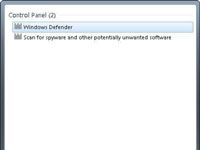  Agrandir Agrandir2 Cliquez sur Windows Defender dans les résultats de recherche.Windows Defender est lancé et la fenêtre Windows Defender affiche. | 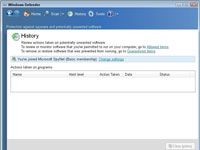  Agrandir Agrandir3 Cliquez sur le bouton Historique dans la partie supérieure de la fenêtre.L'écran Historique apparaît. |
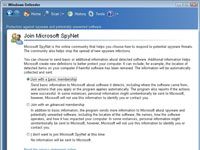  Agrandir Agrandir4 Cliquez sur Modifier les paramètres dans la barre bleue (midscreen) qui indique que vous avez rejoint Microsoft SpyNet. Choisissez l'option d'adhésion souhaité et cliquez sur le bouton Enregistrer.Vous pouvez choisir entre ces deux options: Inscrivez-vous avec un abonnement de base, Inscrivez-vous avec un abonnement avancé, ou je ne veux rejoindre Microsoft SpyNet en ce moment. Windows Defender enregistre vos modifications. |






